Excel: hoe u een numerieke waarde aan tekst toekent
Vaak wilt u misschien een numerieke waarde toewijzen aan specifieke tekstwaarden in Excel.
Stel dat u bijvoorbeeld de volgende gegevensset heeft die informatie bevat over de verkopen van werknemers in verschillende winkels binnen een bedrijf, en u wilt numerieke waarden toewijzen op basis van specifieke winkels:
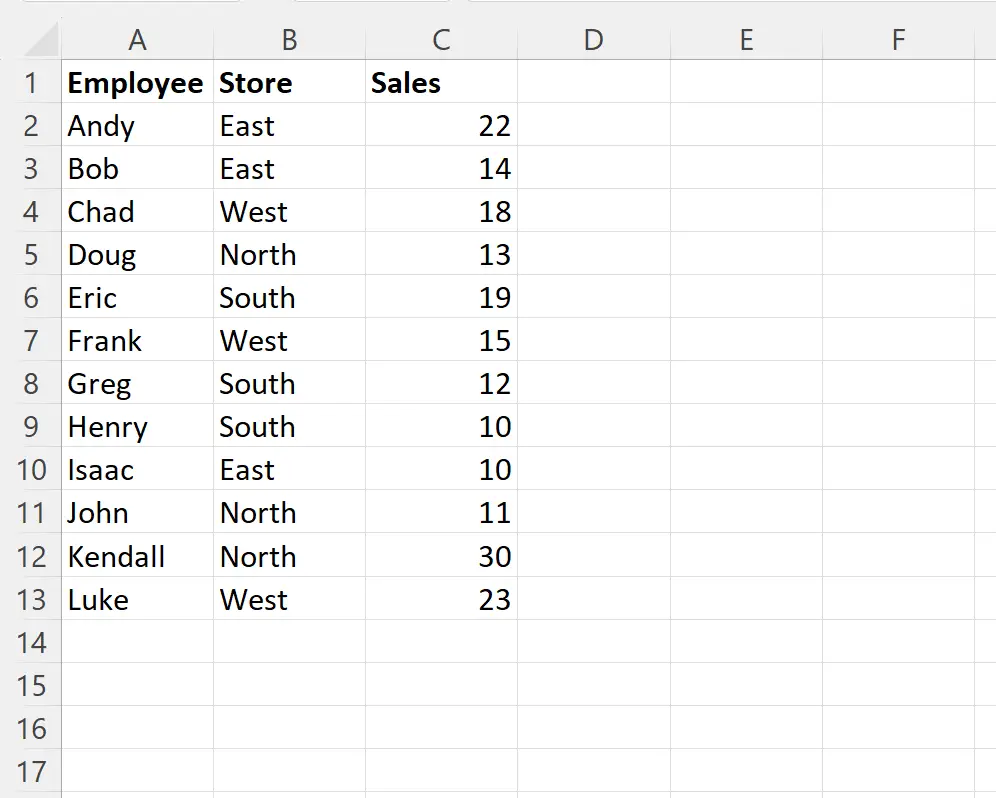
De eenvoudigste manier om dit te doen is door de SWITCH- functie in Excel te gebruiken, waarmee u specifieke waarden die overeenkomen met overeenkomende waarden in een lijst kunt retourneren.
Het volgende voorbeeld laat zien hoe u deze functie in de praktijk kunt gebruiken.
Voorbeeld: hoe u numerieke waarden aan tekst toewijst in Excel
Stel dat u de volgende numerieke waarden aan specifieke winkels wilt toewijzen:
- Noord: 1001
- Oost: 1002
- Zuid: 1003
- Westen: 1004
Hiervoor kunt u de volgende formule in cel D2 typen:
=SWITCH( B2 , "North", 1001, "East", 1002, "South", 1003, "West", 1004)
U kunt vervolgens op deze formule klikken en deze naar elke resterende cel in kolom D slepen:
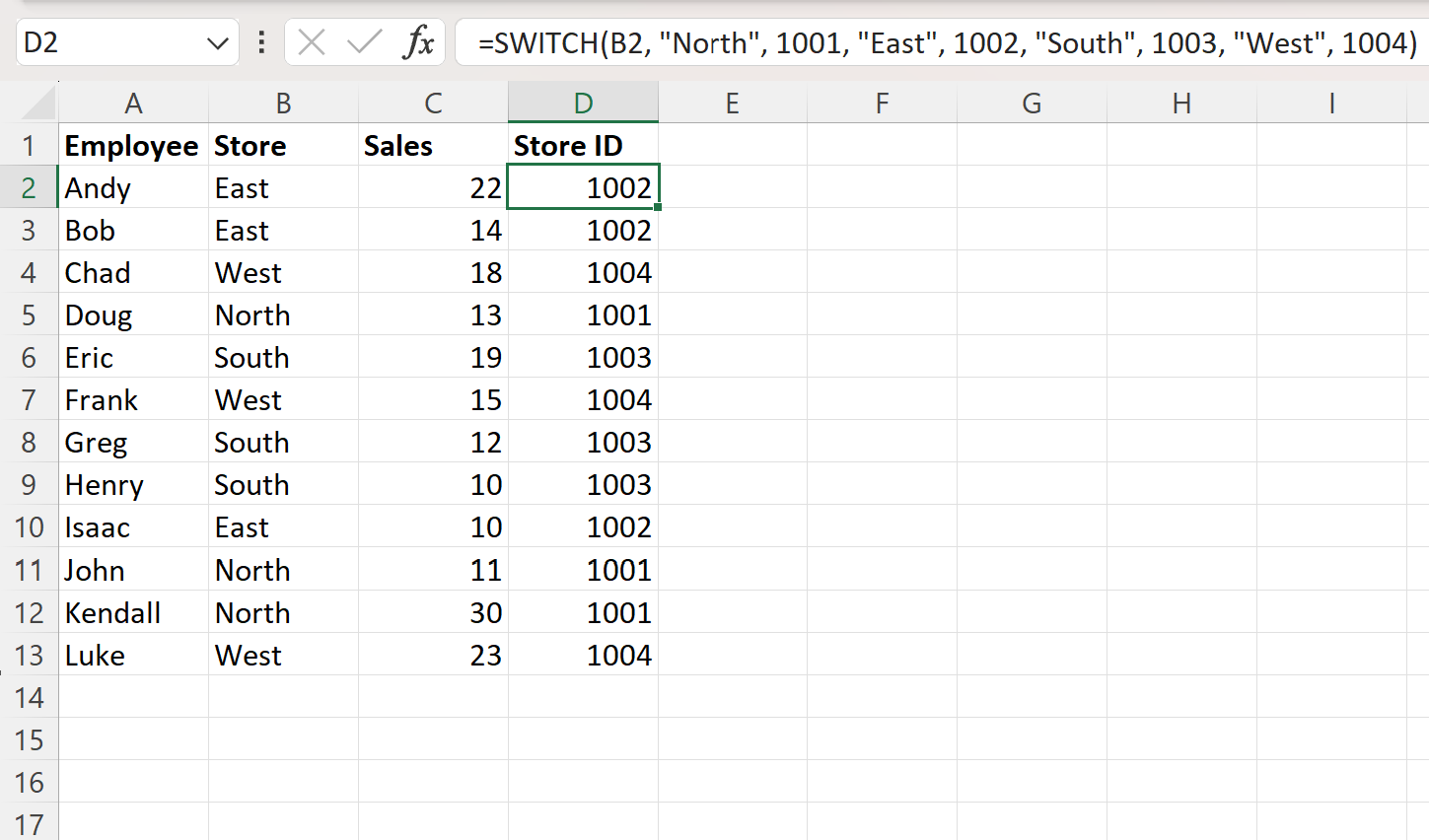
De nieuwe kolom Winkel-ID bevat nu een numerieke waarde die overeenkomt met de specifieke tekstwaarde in de kolom Winkel .
Hoe werkt deze formule?
Onthoud de formule die we gebruikten om numerieke waarden aan tekstwaarden toe te wijzen:
=SWITCH( B2 , "North", 1001, "East", 1002, "South", 1003, "West", 1004)
Deze formule gebruikt de functie SWITCH , die de volgende basissyntaxis gebruikt:
SWITCH(value to switch, find1, return1, find2, return2, ...)
In onze specifieke formule analyseren we cel B2 en doen we het volgende:
- Zoek naar “Noord” – als u het vindt, retourneert u 1001
- Indien niet gevonden, zoek naar “Oost” – indien gevonden, retourneer 1002
- Indien niet gevonden, zoek naar “Zuid” – indien gevonden, retourneer 1003
- Indien niet gevonden, zoek naar “West” – indien gevonden, retourneer 1004
Met behulp van deze logica kunnen we numerieke waarden toewijzen aan elke specifieke tekstwaarde.
Let op : De volledige documentatie van de SWITCH- functie in Excel vindt u hier .
Aanvullende bronnen
In de volgende zelfstudies wordt uitgelegd hoe u andere veelvoorkomende taken in Excel kunt uitvoeren:
Excel: Zoek de eerste keer dat een waarde in een kolom voorkomt
Excel: Zoek de eerste waarde groter dan een specifiek getal
Excel: hoe u de eerste waarde op rij die niet nul is, kunt vinden